پس دوستان میخوام ببینم کی میتونه زودتر پلاگین [ltr:1e5bypyx]Vertex Tools Exclusive[/ltr:1e5bypyx] بپیچونه هرکس پیچشو پیدا کرد تو این تاپیک به همه خبر بده لطفا
Posts
-
RE: Vertex Tools Exclusive پلاگین
-
Vertex Tools Exclusive پلاگین
این پلاگین پولیه یا رایگان چرا کسی دربارش حرف نمیزنه اینجوری که از اسمش پیداست خیلی به درد بخوره لطفا یکی از دوستان منو از این جهالت نجات بده ممنون میشم
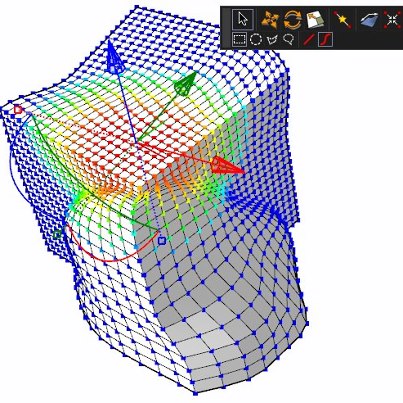
-
RE: پاسخ سوالات و همفکری
این آموزش خداست اولش تمام مبلمان و ساختمانو از اتاق ها گرفته تا حمام دستشویی تا اشپزخونه و پذیرایی رو مدل میکنه بعد میره سراغ موتور رندر ویری ومیترکونه خوشبختانه تونستم بدست بیارمش به دلایل کپی رایت اینجا نمیتونم بذارم از یکی از سایت های ایرانی خریدم
محسن جان این فیلم آموزشی رو که دیدم اسکچاپو دوباره کشف کردم مکس کی باشه با اون همه تنظیمات برید ببینید این خارجیا بااسکچاپ دارند چیکار میکنند سریع و خیلی ساده اونوقت بعضیا عمر و چشماشونو با مکس که مال عهد دغیانوسه نابودمیکنند و بهشم افتخار میکنند
%(#ff0000)[من همیشه کارهای سخت رو به آدم های تنبل میسپارم چون آنها کوتاه ترین وسریعترین و راحت ترین راه ممکن را برای انجام آن کار
انتخاب میکنند
(بیلگیتس)]
http://www.evermotion.org/modelshop/show_product/sketchup-video-tutorial-part-1/8507/3/0/


-
RE: لوگو و آیکان جدید اسکچ آپ
بازم مرسی بهنام
 حرف دل همه ی مارو زدی آقا محسن سادگی همراه با سرعت بیشتر برای فایل های حجیم
حرف دل همه ی مارو زدی آقا محسن سادگی همراه با سرعت بیشتر برای فایل های حجیم -
RE: متریال های وی-ری اسکچ آپ
مبلمان و وسایل منزل ودفاترکار وووو...بسیار خوشگل و مهمتر از همه رایگان
http://3dbar.net/?p=19132#more-19132
http://www.archive3d.net/
http://www.archibase.net/gdl
http://www.archibaseplanet.com/gdl
http://www.digitalxmodels.com/product/promotions
http://andeciuala.blogspot.com/
http://www.designconnected.com/partner/ref/9hdiYgL0 -
RE: لوگو و آیکان جدید اسکچ آپ
بچه ها شما دانلود کردید آیکنشون که معرکست فقط کاش رنگ زردو توش نگه میداشتند بیخیالش چه خبر توی خود اسکچاپ چه چیزی عوض شده [ltr:3dry8kya]M3[/ltr:3dry8kya]با[ltr:3dry8kya]M4[/ltr:3dry8kya]]چه فرق هایی داره؟
لایسنس مایسنس چی؟ باید پیچوندش یا نمیخواد؟
راستی بهنام آپدیتمون کردی رفت پی کارش از همینه اینجا خوشم میاد دیگه
یعنی عاشقتونم -
RE: متریال های وی-ری اسکچ آپ
HDR
[rtl:30px6jqz]در واقع بهتره بگیم [ltr:30px6jqz]IBL[/ltr:30px6jqz] یا [ltr:30px6jqz]Image Based Lighting[/ltr:30px6jqz][/rtl:30px6jqz]
http://pan0.net/خیلی باحاله
واسه دانلود عضویت لازمه و ضمنا بسیاری جاهای دنیارو پانوراما میبینید -
RE: متریال های وی-ری اسکچ آپ
کاری نکردم انجام وظیفه بودخیلی خیلی خوش آمدید دوست عزیز راستی تا یادم نرفته بگم متریال های مکسول رو تو اشتراک تجربیات قبلا پیشنهاد داده بودیم ولی بازم مرسی که یاد آوری کردید
http://forums.sketchucation.com/viewtopic.php?f=320&t=43547
هم که پژمان جان زحمتشو کشیدند بازم مرسی ولی من منظورتونو از سئوال دومتون نفهمیدم؟اگه میشه بیشتر تو ضیح[ltr:i1fkv6md]HDR[/ltr:i1fkv6md]
بدین؟ -
RE: فیلتر گذاری بر رندر
یک دنیا ممنون واقعا نمیدونم چطوری ازت تشکر کنم


 بد شانسی منم اینترنته قطع شده بود اگر نه زود تر از اینا باید تشکر میکردم شرمنده بهنام عزیزم خیلی گلی مرسی
بد شانسی منم اینترنته قطع شده بود اگر نه زود تر از اینا باید تشکر میکردم شرمنده بهنام عزیزم خیلی گلی مرسی -
RE: فیلتر گذاری بر رندر
من میخوام تو فوتوشاپ گوشه ی کاغذ رو برش گردونم مثل وقتی که دارین کتاب ورق میزنید به ذهنم رسید از شما مدد بخوام آخه فوتوشاپم زیاد تعریفی نداره؟

-
RE: چگونه پرزانته کنیم
من درخت های [ltr:3m5rly1d]lumion 3d[/ltr:3m5rly1d]رو بیشتر ترجیح میدم چونکه خیلی واقعین و خیلی آسون میشه ازشون استفاده کرد

-
RE: Testing Left To Rightتست فارسی و انگلیسی
من به [ltr:2vnmc16o]sketchupM3[/ltr:2vnmc16o]علاقه مندم
آیا تو متن های بیش از یک خط هم جواب میده این روش
-
RE: آموزش حرفه ای رندریبگ با تیا رندر

 انجام وظیفه بود
انجام وظیفه بود
 خداکنه که وقعا به کاره بچه ها بیاد
خداکنه که وقعا به کاره بچه ها بیاد -
RE: آموزش حرفه ای رندریبگ با تیا رندر
کنه passتونسته 4ساعته 50بار Ram4Gبه علاوه core i5 cpuاونم با HPخیلی ممنون. اما فردریک با لبتاپ
جناب فردریک 2.6 یا بالاتر حتی 3.2 باشه در حالی که مال من 1.7یعنی نصف قدرت فردریک رو هم ندارهcore i5 cpuفکرکنم
اما اون تو4ساعت ومن تو44ساعت دقیقا ده برابر بیشتر پس دلیل دومش فرمایش شما میشه واینکه قطعات با هم مچ نیستن
حالا میفهمم شاید به خاطر اینه که لب تابم خورده زمین و مجبور شدم رم وچندتا قطعه عوض کنم از اون موقع به بعد مشکل داره
وتا میاد بالا یه ربعی طول میکشه رندر تیا پیش کشش
........................با این قیمت ها دیگه مگه میشه سیستم بست مادر بورد 600 هزار تومانی وووووو



-
RE: تیا رندر
 بالاخره تلسم آموزش تیارو شکستم اما برای ادامه به کمک همه نیاز دارم تنهایی از پسش برنمیاما
بالاخره تلسم آموزش تیارو شکستم اما برای ادامه به کمک همه نیاز دارم تنهایی از پسش برنمیاما 
[آموزش حرفه ای رندریبگ با تیا رندر]
موفق باشید -
آموزش حرفه ای رندریبگ با تیا رندر
برای دیدن عکس ها باید [ltr:36oh7ap3IP[/ltr:36oh7ap3]تونوعوض کنیددوستان
 ]
] 
[img]http://www.sketchupartists.org/wp-content/uploads/2012/07/Frederic-Moro-
small.jpg[/img]
چقذر این دوست فرانسویمون گل ودوست داشتنیه یه آموزش توپ تو سایت اسکچاپ آرتیست گذاشته که حیفم اومد با بروبچه های بخش فارسی به اشتراک نگذارم
در این آموزش جناب فردریک به ما گام به گام نشون میده که چجوری یه رندر حرفه ای با تیا بگیریم
گام اول :مدل سازی در اسکچاپ
استفاده کردم **[ Profile Builder]**برای اینکه یه صحنه خوشگل داشته باشم و کارمو آسونتر کنم ازبرای بعضی از مدل هام **[ Round Corner ]**وهمینطور از
برای جایگذاری کامپومنت ها **[ Mover]**واز پلاگین معروف
فعلا بیخیال نور خورشید بشین چون تو استدیو ی تیا آسونتره
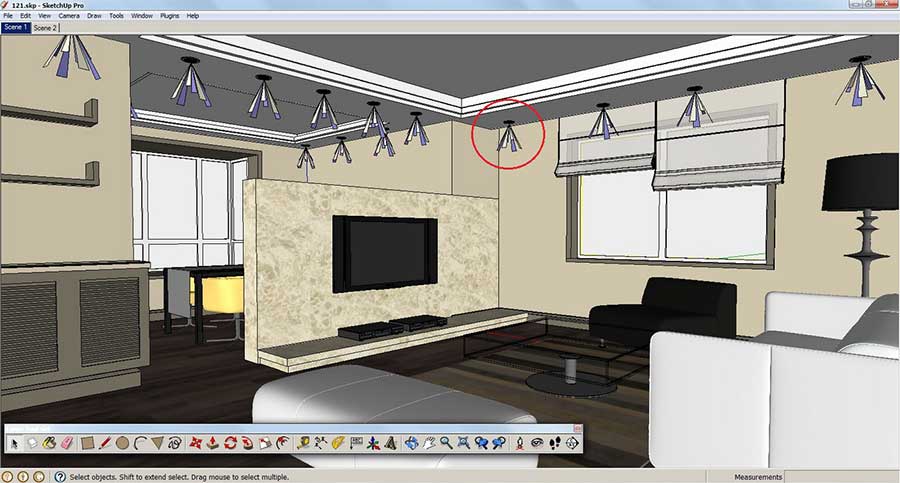
گام دوم : سین یا صحنه یا دوربین اسکچاپ شما
وقتی که صحنه شماد آمادست و ازش راضی هستید برید بهتیا اکسپورتردرمنویپلاگین ها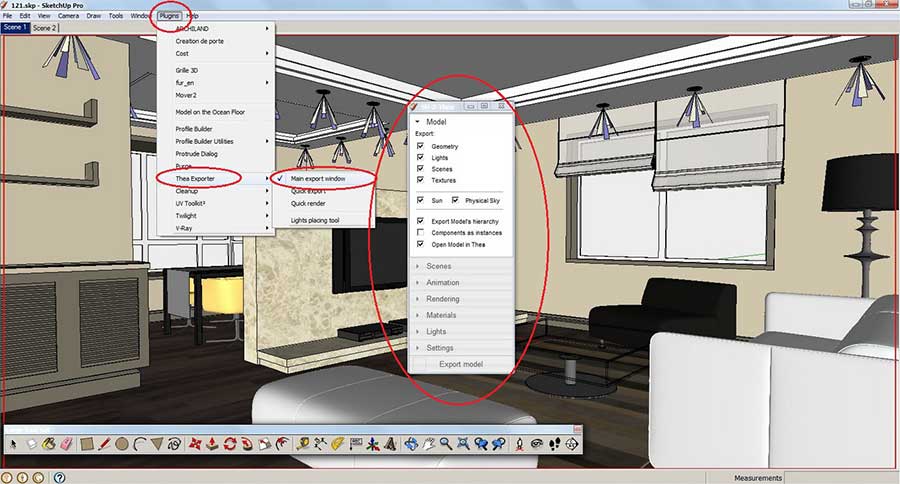
گام سوم :تنظیمات نور ها
درپلاگین تیا اکسپورتر به قسمت نور ها برید و یه دونه از نورهارو انتخاب کنید خواهید دید که تنظیمات نورها فعال میشه در اینجاچون من همی نور هام یکی هستند فقط کافیه که من یه دونه از نورهاموتنظیم کنم
پاور رو روی یک1 بگذارید و تیک اینیبل رو فعالش کنید بعدشم یه دونه فایل آی ای اس بهش بدین وحتما در قسمت سایه ها تیک سافت رو بزنیدو مطمئن شید که اینیبلش کردین
گام چهارم :رزولیشن دوربین
درپلاگین تیا اکسپورتر به قسمتسین برید و کاستوم رو انتخاب کنیدمن معمولا روی 1400در 700 رندر میگیرم اما این به خود شما بستگی داره.به سین 2 برید (البته اگه شما هم از فایل آموزشی من استفاده میکنید) یه کادر قرمز رنک دور تادرو صحنتون میبینید
گام پنجم :تنظیمات متریال_سقف کاذب
تنظیمات متریال باپنجره ی تیا اکسپورتر
شما میتونید متریال هاتون در اینجا تنظیم کنید و حتی متونید بعدا تو خود تیا متریالاتونو تنظیم کنید.در اینجا متریال سقف من سفید مات خالص هستش بنابراین تیا اسکپورتر رو باز میکنم وبه تب متریالش میرم حالا فقط کافیه روی متریال سقفم توی اسکچاپ دبل کلیک کنم بلافاصله پنجره یمتریال ادیتور باز خواهد شدمن واسه متریال های خودم فقط از
Diffuse, Bump Map, Reflectance &Translucent
استفاده میکنم تازه اونم اگه نیاز باشه ولی خب اینم بدونید توی تیابه کمک متریال های چند لایه شما میتونید متریال های دیوانه واری درست کنید
گام ششم :Export Scene
اول از همه همهی متریال هتون تنظیم کنید بعد روی دکمه ی اکسپورت مدل کلیک کنیدیه فولدر برای صحنه ای که اکسپورت کردین انتخاب کنیدو خواهید دید که تیارندر به صورت خودکار باز میشه.برای این صحنهی خاص حدود 1دقیقه طول میکشه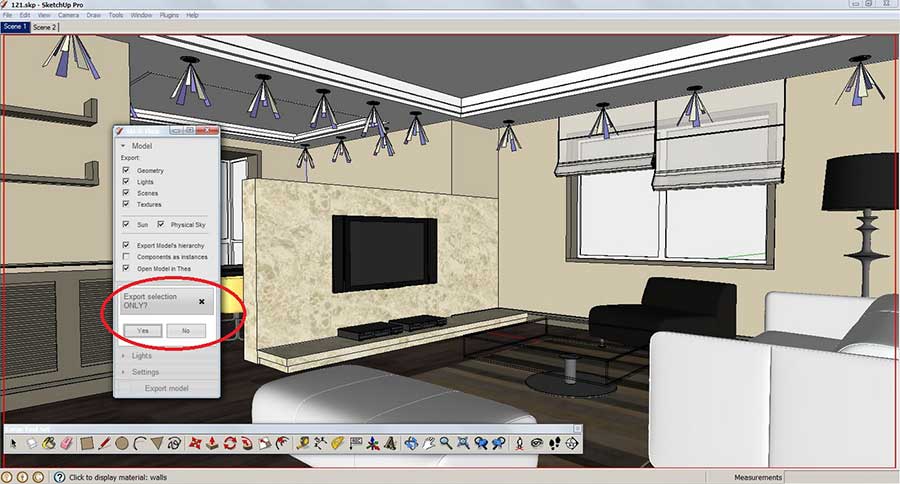
گام هفتم :اولین مرحله رنرینگ
اولین کاری که من توی تیا بعد از اکسپورت کردن میکنم
هستش که توی تصویر زیر مشاهده میکنیدselect Move to Origin and Move to Ground
ودر واقع مدلمو میگذارمش روی زمین اینکاروقتی میخواهید مدل خای 3بعدیه دیگر رو مرج کنید خیلی به دردتون میخوره مدل مرج شده رو سرجای خودش میگذاره
گام هشتم :تنظیمات متریال کف پوش چوبی
همونطوریکه که قبلاگفتم شما هم میتونیدداخل اسکچاپتون توی پلاگین تیا اکسپورتر تب متریال متریال هاتون رو تنظیم کنید وهم میتونید داخل خود استدیوی تیا این کارو انجامش بدبد دراینجا من ترجیح میدم داخل خود تیا این کار رو انجامش بدم
.راستش من خودم از متریال های خیلی ساده استفاده میکنم دراینجا خواهید دید که چقدر ساده هست
همونطور که میدونید من قصد دارم متریال کف پوش چوبیم رو تنظیمش کنم.خب من در اینجا فقط یه دیفیوز دارم تنها کاری که میکنم اینه که همون مپ دیفیوزم رو به مپ رفلکشن میدم
در تصویر زیر میبینید
گام نهم :تنظیمات متریال بامپ کف پوش چوبی
به بامپم میدمstruct-bumpخب من به کمی بامپ هم برای کف پوش چوبیم نیاز دارم پس همون مپو در قسمت
گام هشتم :تنظیمات متریال چرم
خوشبختانه تیارندر یه سری متریال آماده داره که کار رو ساده میکنه. دراینجا من میخوام واسه کانپه هاو صندلیهم از چرم روشن استفاده کنم با نگه داشتن کلید کنترل میتونم در یک بار چندین جسم رو انتخاب کنم بعد در قسمت پایین یعنی متریال روی چرم روشن کلیک میکنم تا به تمام اجسام انتخابیم نسبت داده بشهCloth and Leatherدر قسمت
گام دهم :فوت کوزه گری
برای انتخاب کردن بهتره که ار قسمت سمت چب یعنی ویوی درختی هرمتریالی که میخواهید انتخاب کنید
Select Modelsبعد روش راست کلیک کنید و
رو انتخاب کنید تا جسمتونو به راحتی وبا دقت انتخاب کنید این روش خیلی بهتر ودقیقتر از اینه که ازتوی صحنه ی وسط جسمممون رو انتخاب کنیم چون که معمولا اشتباهی انتخاب میکنه
گام یازدهم :Background
HDRاستوانه ای یا مثلا مپSphericalیا مپFlatاستفاده کنیدمثلامپ Environmentتوی تیارندر شما میتونید ازمپ برای
خلاصه از انتخاب های متعددی برخورداریداما دراین صحنه من از یه صفحه ی انحنادار کروی+ یه تصویر پاناراما که از اینترنت گرفتم وانداختم روش استفاده کردم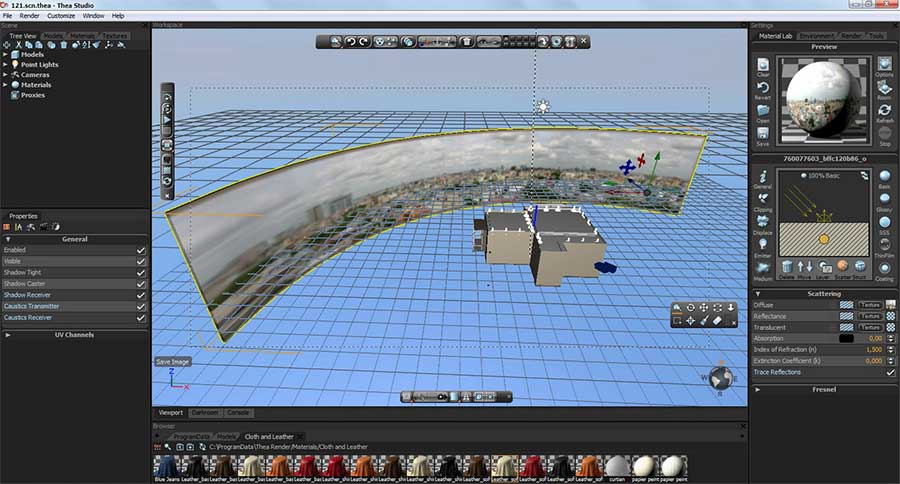
Background_گام دوازدهم :4ویوی اصلی+کتابخانه ی مدل ها
دکمه ی0 صفر رو فشار بدین 4چهار عدد نمای اصلی خواهید دید این حالت خیلی بهمون کمک میکنه که جسمی رو درسرجای خودش
برای من مهمترین ویژگی تیارندر کتابخونه یModelتوجه کرده باشید در اونجا قسمتی هست به اسمbrowserقرار بدیم اگه به
مدل هاشه مثلا اگه شما یه مدل خوشگل داشته باشید مثلا یه مبل فوق العاده زیباشما میتونید اونو توی کتابخونهی مدل هاتون قرار بدین تادر آینده ازش دوباره استفاده کنید
ودقیقا همیکاروبرای متریال هاتون داشته باشید – C:\ProgramData\Thea Render/Modelsفقط کافیه اونو بریزید توی
سیو کنین C:\ProgramData\Thea Render/Materialsتنها کافیه متریال های جدیدیکه ساختین رو تروی این آدرس
بعد از یک ماه من کتابخونه ی عظیمی از متریال و مبلمانو خلاصه آبجکت های خوشگله رنگووارنگ بدست آوردم وتوی وقتم کلی صرفه جویی میشه تازه روز به روز هم کتابخونم تپل مپل تر میشه
گام سیزدهم :متریال سفید
این خیلی نکته مهمیه که تمام متریال های سفید باید مقدارشون روی بیشترین مقدار ممکن یعنی220.220.220باشه دلیلش هم اینه که توی رندر تورندر تمیز تر بنظر میرسند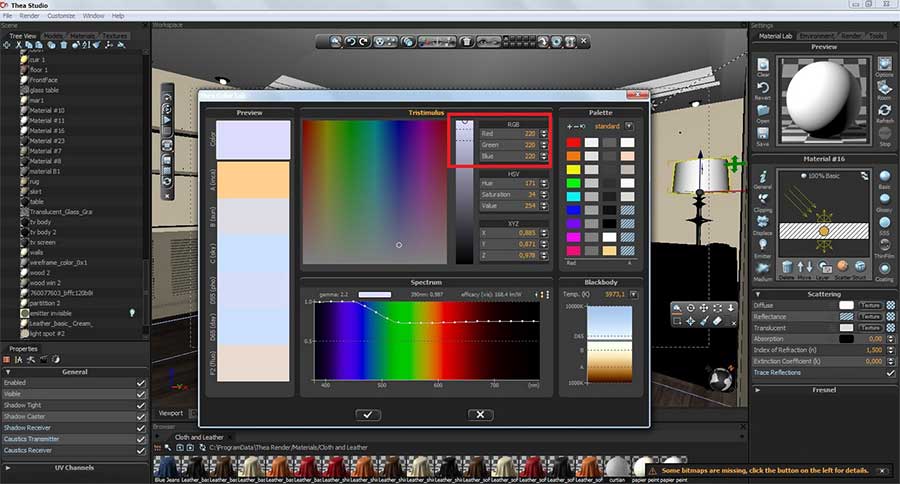
گام چهاردهم :بازهم فوت وفن کوزه گری
همونطوری که میدونید اسکچاپ با مدل های سنگین وپر از مش اصولا مشکل داره واسه همینه که من معمولا برای مبلمان یا کاناپه
.میکنمmergeوهرچیز دیگه ای که لازم دارمو داخل تیا
هرچی نیاز دارم دانلود میکنم**[ archive3d.net]من معمولا از
مثلا تو این صحنه من این درختچه ی نخل رو از این سایت دانلود کردم
[img:36oh7ap3]http://www.sketchupartists.org/wp-content/uploads/2012/07/10archive-3d.jpg[/img:36oh7ap3]
گام چهاردهم :Merge 3ds Model Into Scene
کلیک میکنم ومدلمووارد تیامیکنم Mergeمن تیارندر رو بازش میکنم بعدش روی
[img:36oh7ap3]http://www.sketchupartists.org/wp-content/uploads/2012/07/10-archive-3d.jpg[/img:36oh7ap3]
وقتی مدل 3بعدیم رو داخل تیا مرج کردم یک سری تنظیمات جلوی چشمم ظاهر میشه به تصویر زیر نکاه کنیدبرای اینکه با این تنظیمات بیشتر وبهتر اشنا بشید
لطفا این[ویدئوی آموزشی]**رو حتما ببینید
[img:36oh7ap3]http://www.sketchupartists.org/wp-content/uploads/2012/07/10-archive-3d1.jpg[/img:36oh7ap3]
گام پانزدهم :تنظیمات متریال درختچه نخل
[img:36oh7ap3]http://www.sketchupartists.org/wp-content/uploads/2012/07/3ds-material-setup.jpg[/img:36oh7ap3]
میکنم saveگام شانزدهم : درختچه ی نخل را[img:36oh7ap3]http://www.sketchupartists.org/wp-content/uploads/2012/07/save-3ds.jpg[/img:36oh7ap3]
گام هفدهم :Add Model to Library
Add this model to The Thea Model Library C:\ProgramData\Thea Render/Models.
[img:36oh7ap3]http://www.sketchupartists.org/wp-content/uploads/2012/07/add-to-library.jpg[/img:36oh7ap3]
گام هجدهم : درختچه ی نخل رابه صحنه یاصلی اضافه میکنم
همونطوری که میبینید الان دیگه درخچه ینخل من توی کتابخونه ی مدل هام هستش ومن خیلی ساده بادرگ کردنش(کشیدنش) به داخل صحنه اصلیم میتونم اونو مرج کنمو هرکجایی که دلم خواستش بگذارم
[img:36oh7ap3]http://www.sketchupartists.org/wp-content/uploads/2012/07/place-3ds.jpg[/img:36oh7ap3]
گام نوزدهم : موقعیت خورشید
کلیک میکنم تاداخل ویوپورتم خورشید ظاهر بشهsunتوی قسمت سمت چپ درویوی درختی روی
من خورشیدمو هرکجا که دوست دارم قرار میدم و نیازی به دستکاری تنظیمات خورشید نیستش
[img:36oh7ap3]http://www.sketchupartists.org/wp-content/uploads/2012/07/sun.jpg[/img:36oh7ap3]
%(#FF0000)[گام بیستم hysical Sky]
hysical Sky]
رو عوض کنیدintensity رو ببینیددراینجا شما میتونید مقدارPhysical SkyمیتونیدEnvironment settingsدر قسمت سمت راست
به علاوه ی یه عالمه تنظیمات دیگه که به انتخاب شخصی شما بستگی داره. اما دوباره تکرار میکنم نیازی به دستکاری تنظیمات نیستش
[img:36oh7ap3]http://www.sketchupartists.org/wp-content/uploads/2012/07/sky.jpg[/img:36oh7ap3]
گام بیست ویکم :Real Time Preview Render
یکی دیگه از ویژگی هی تیارندر قابلیت اینتراکتیوشه کهبه شما این امکانومیده کا قبل ازرندر نهایی بتونید نتیجه ینور ها ومتریال هاتونودرکمتراز سه ثانیه ببینیدودرصورت لزوم اصلاحاتی انجام بدین
[img:36oh7ap3]http://www.sketchupartists.org/wp-content/uploads/2012/07/12-1-Real-time-render-prev.jpg[/img:36oh7ap3]
گام بیست ودوم :Render
خوب الان دیگه موقع رندره برید توی دارک روم(تاریک خونه)من یک سری تغیرات توی تنظیمات و دوربین هامانجام دادم
رو انتخاب میکنم ورندر میگیرمTR1نوعrender settingمن همیشه در قسمت
[img:36oh7ap3]http://www.sketchupartists.org/wp-content/uploads/2012/07/render-2.jpg[/img:36oh7ap3]
گام بیست وسوم :مدت زمان رندر
بشه و این یعنی یه چیزی حدوده4ساعت ولی برای کامپیوترهای خدا یک ساعت ونیم بیشتر. passesمن بهش اجازه میدم تا50 بار
نمیشه
لازم به ذکر است که اینجانب شهریار شجاعی این صحنه را روی لپ تابم که یعنی خیرسرش کور آی سون 1.7این مملکته و4گیگ هم رم داره تستش کردم و34 ساعت فیکس طول کشید تا50 بار پرشد
[img:36oh7ap3]http://www.sketchupartists.org/wp-content/uploads/2012/07/render-3.jpg[/img:36oh7ap3]
%(#FF0000)[گام بیست وچهارم ost Pro – Noise Filter Settings]
ost Pro – Noise Filter Settings]
**[ Neat Image ]**برای کاهش نویز در رندر نهاییم از
استفاده میکنم
[img:36oh7ap3]http://www.sketchupartists.org/wp-content/uploads/2012/07/neat-image.jpg[/img:36oh7ap3]
گام بیست وپنجم :Final Post Pro
استفاده میکنم ولی شما میتونید از فوتوشاپ یا هرچی که راحت ترید استفاده کنیدAcdsee proمن از
رو دستکاری میکنمsharpenهم یه کمی تغیر میدم ویکمیtemperatureدرون فوتوشاپ میزان
[img:36oh7ap3]http://www.sketchupartists.org/wp-content/uploads/2012/07/Acdsee-pro.jpg[/img:36oh7ap3]
Final Image
ممنون از شما که این خوداموز رو خوندید و ممنون از فردریک عزیز
Tutorial Downloads
[ دانلود مدل اسکچاپ]
[ دانلود فایل تیا ]

 میدونم خیلی اشکالات داشت لطفابگذارید به حساب زبان بد ووقت کم
میدونم خیلی اشکالات داشت لطفابگذارید به حساب زبان بد ووقت کم -
RE: مجله جالب انجمن ما
در این شماره درباره ساختن کابینت با استفاده از داینامیک کامپومنت آموزش هایی داده و یه پلاگین که خودش اتوماتیک انواع و اقسام کابینتو به صورت کامپومنت و خیلی خیلی کم حجم ترسیم میکنه معرفی کرده فقط متاسفانه پلاگین رایگان نیستش وای کاش بهنام بود و آموزش داینامیک کابینت این شماره رو تو پست کامپومنت ها توضیح میداد


یه سری مطالب هم درباره متریال ها داده بود که من چیزی دستگیرم نشد
-
RE: در مورد انیمیشن
@shahriyar said:
پلاگین های که درانیمیشن جسم رابه حرکت در میارند
- Proper animation https://sites.google.com/site/morisdov/
- Keyframe animation http://regularpolygon.org/keyframe-animation/
- Sketchy Physics
..edit.. - SUAnimate http://www.suanimate.com/
- Mover0.5 http://forums.sketchucation.com/viewtopic.php?f=323&t=22553
6.suanimate.http://www.suanimate.com/
7.mover0.5 .http://forums.sketchucation.com/viewtop ... %27s+mover
@majid said:
درین بین پلاگین "موور" رایگان و خوبه و حرکتای متعددی واسش طراحی شده مثل ایزینگای مکس و توایلایتم اونو ساپورت میکنه و در ترکیب با پلاگین "سین ترانزیشن تایم" میتونید کنترل دقیقتری رو زمان هر حرکت هم داشته باشید. تو پلاگین موور ، اشیا رو حرکت میدید، سین مورد نظر رو میسازین و حرکت رو به پلاگین میگین به خاطر بسپره و بریم سروقت حرکت بعدی و موقعیت بعدی. ....خب زمان هر سین تو اسکچاپ بصورت پیشفرض 2 ثانیس که با سین ترنزیشن تایم میتونید اونو هم تغییر بدید
